Linux / CentOs 7搭建DHCP服務
阿新 • • 發佈:2019-03-23
ffffff ade 第一個 獲取 編輯 etc col tracert netmask 在前面介紹了怎麽在Windows server 2016中搭建DHCP服務, 我們今天介紹如何在Linux / CentOS 7操作系統中搭建DHCP服務?
跟在Windows server 2016中差不多,接下來我們一步一步來
1.打開CentOS7 的服務器,首先確定IP地址,通過“ifconfig”查詢本機的IP地址
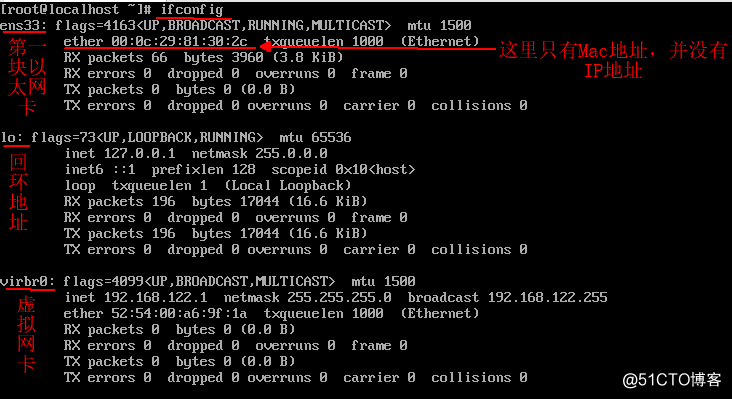
通過查詢只發現Mac地址,並未發現IP地址
2.我們通過更改配置文件/etc/sysconfig/network-scripts/ifcfg-ens33來修改IP地址,使用vim編輯器打開
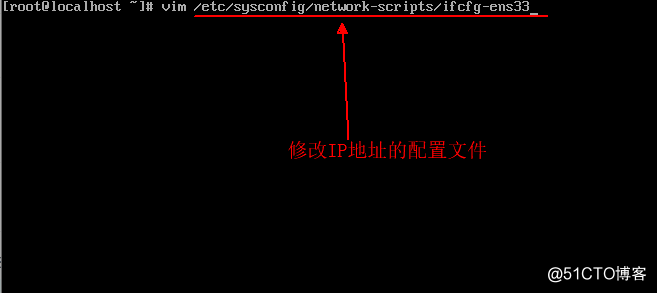
4.重啟網卡服務
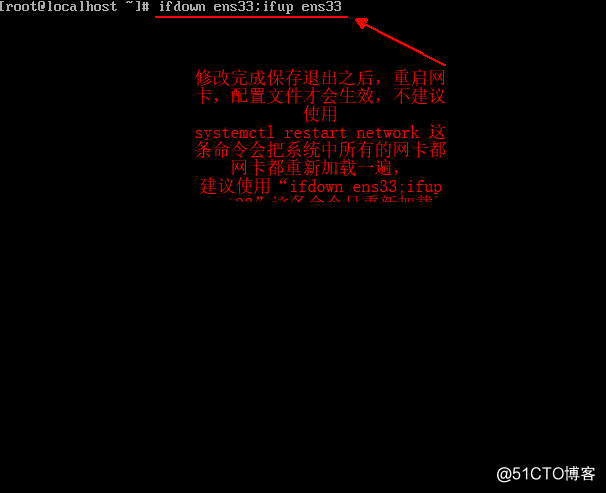
5.重啟網卡之後,再次通過ifconfig ens33查看ens33的IP地址
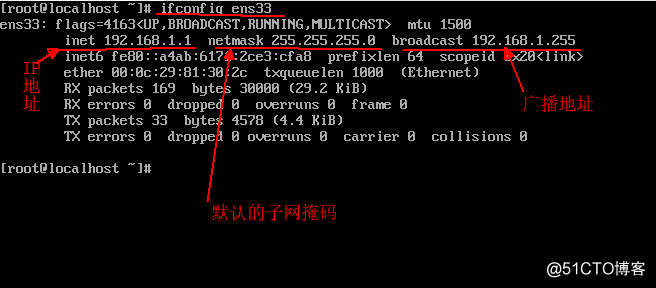
6.接下來掛載系統盤,安裝dhcp軟件包
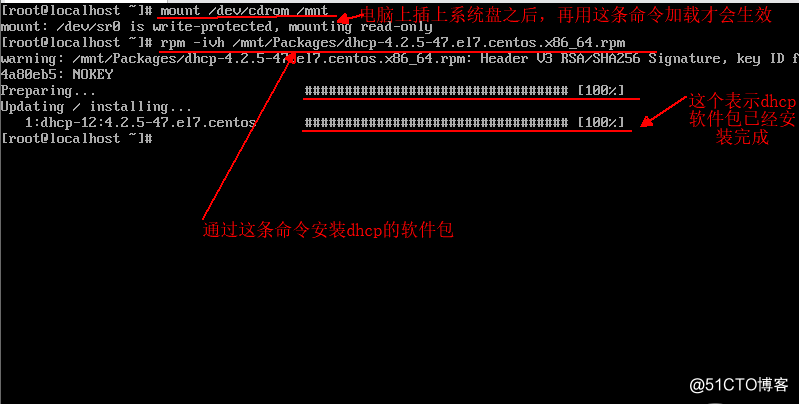
7.編寫dhcp的配置文件
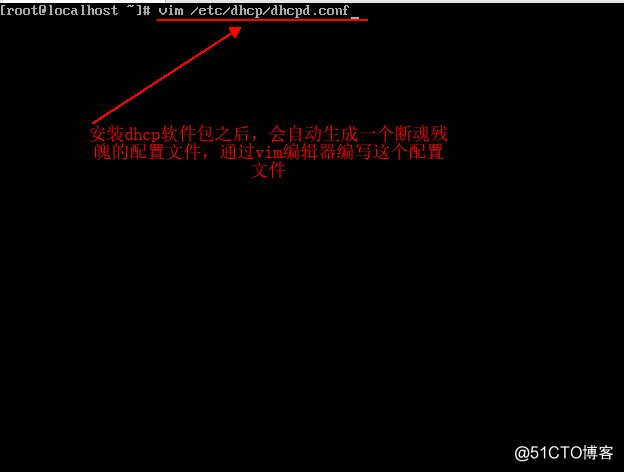
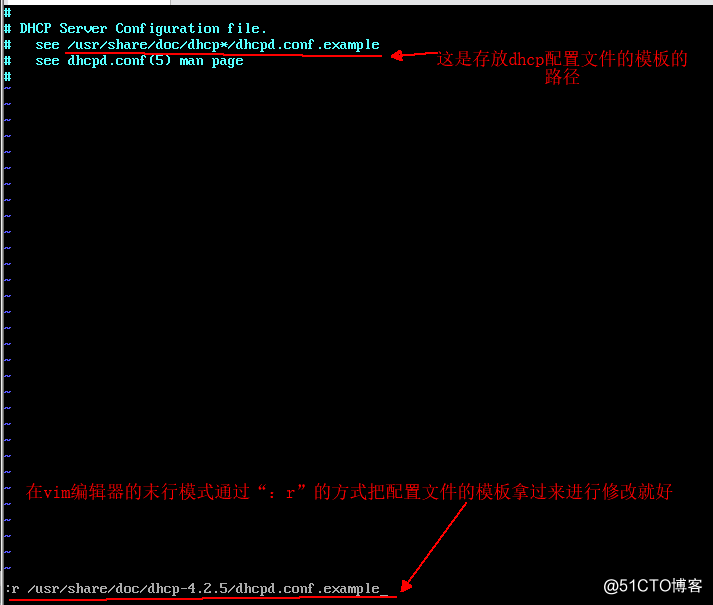
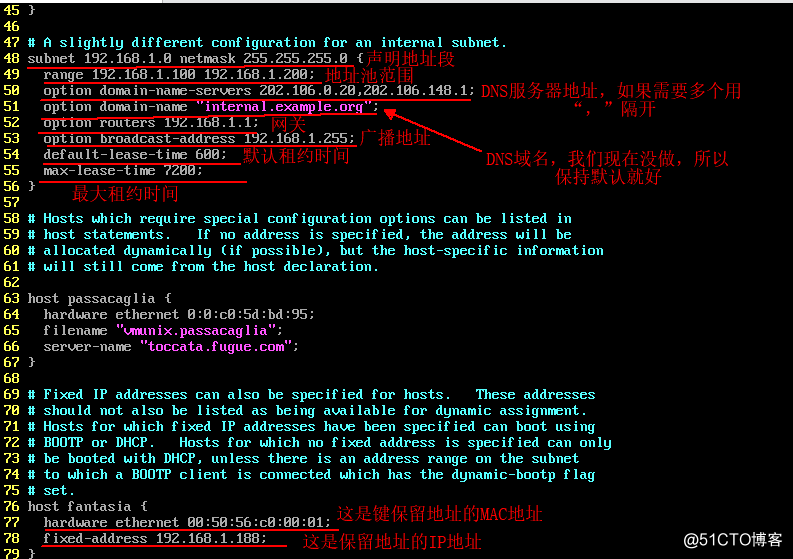
只修改劃線的,保存退出就好,其他的盡量不要修改,否則會導致dhcp服務可能會啟動失敗
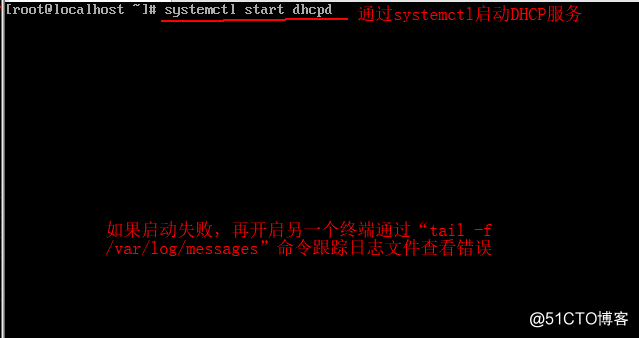
沒報錯誤就表示啟動成功
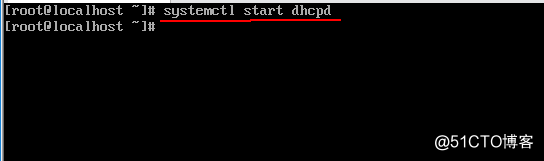
接下來驗證DHCP分配的地址
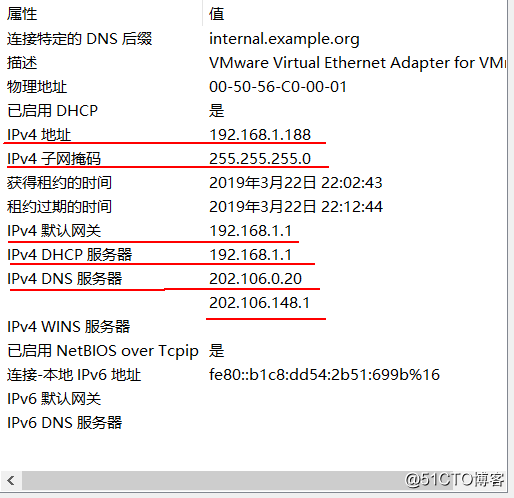
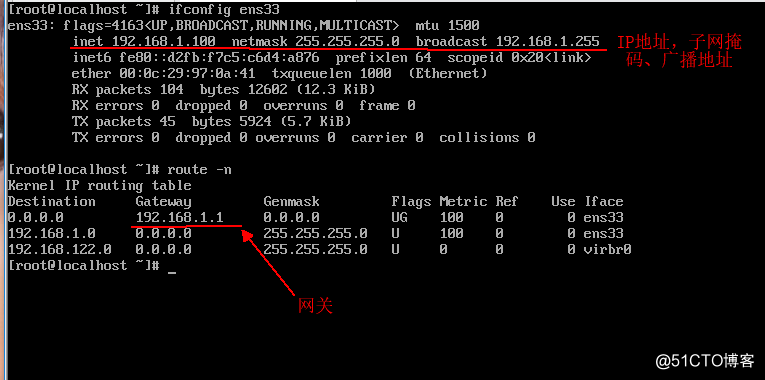
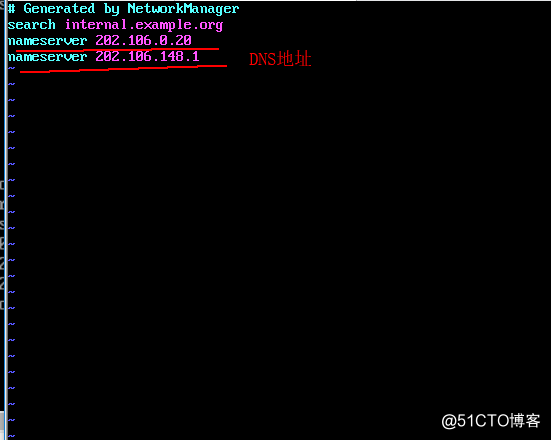
通過驗證,IP獲取成功
linux主機可以通過“dhclient -d ens33”可以為主機重新獲取新的IP地址;
通過“dhclient -r ens33”釋放IP地址;
通過“hostnamectl -set hostname 主機名”可以永久使用主機名;
使用“bash”命令立即生效;
通過“route del default gw IP地址”刪除默認網關。
通過“traceroute IP地址”可以測試從當前主機到目的主機經過的網絡節點
通過查看“/etc/resolv.conf”了解本機的默認DNS地址,對該文件的修改保存退出後會立即生效,不用重啟系統(這是獲取IP地址的linux主機自動獲取的DNS服務器地址)
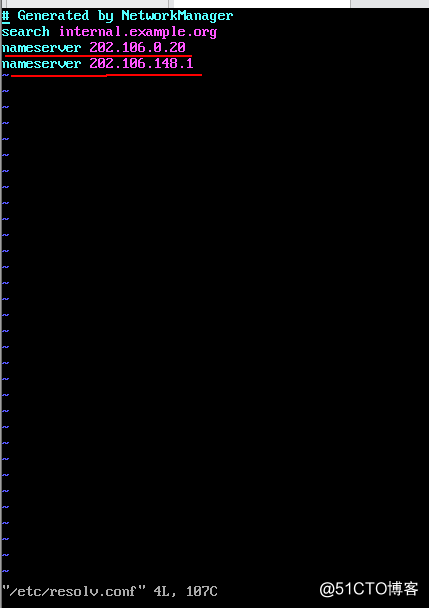
linux操作主機默認最多三個DNS服務器地址(第三個以後會被忽略)優先使用第一個DNS地址。
通過“netstat -anpt”查看網絡連接情況
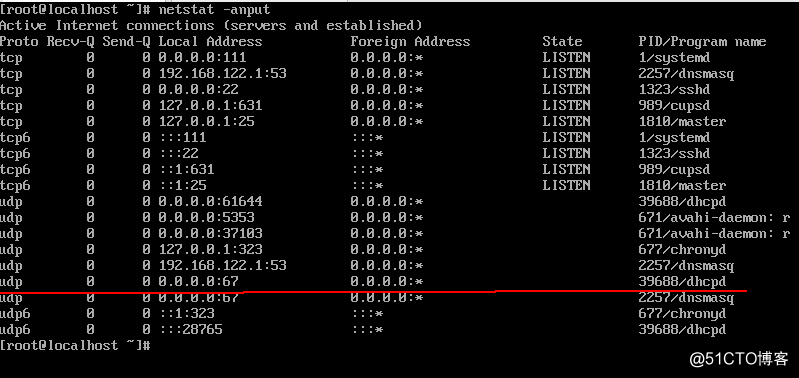
Windows主機通過“ipconfig /renew”可以為主機重新獲取新的IP地址 通過“ipconfig /release” 釋放IP地址;
通過“route print”查看路由表
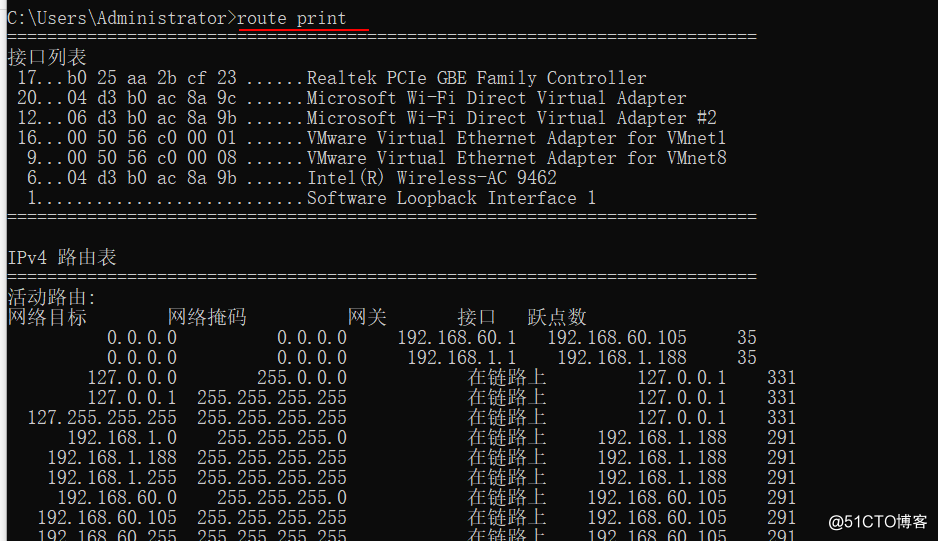
希望我們可以在學習的道路上共同進步!!!
跟在Windows server 2016中差不多,接下來我們一步一步來
1.打開CentOS7 的服務器,首先確定IP地址,通過“ifconfig”查詢本機的IP地址
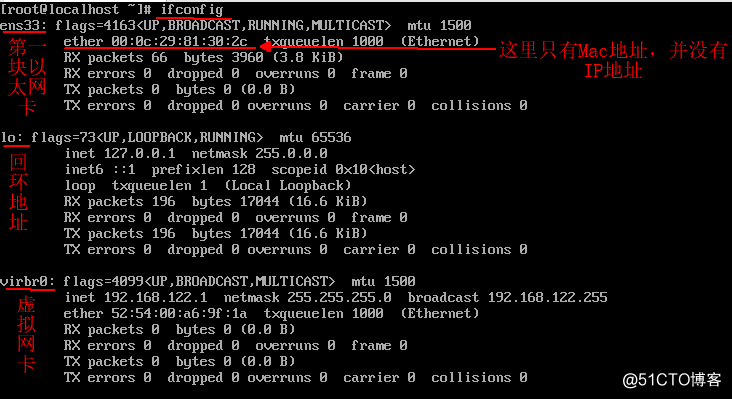
通過查詢只發現Mac地址,並未發現IP地址
2.我們通過更改配置文件/etc/sysconfig/network-scripts/ifcfg-ens33來修改IP地址,使用vim編輯器打開
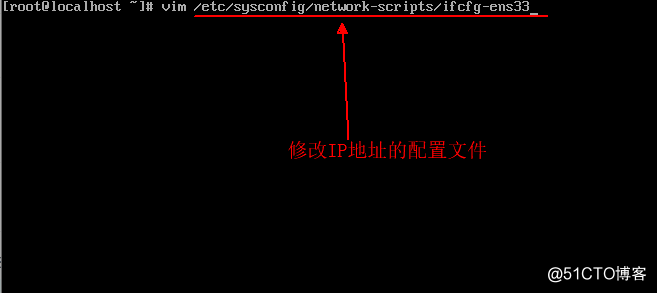
3.更改配置文件,如圖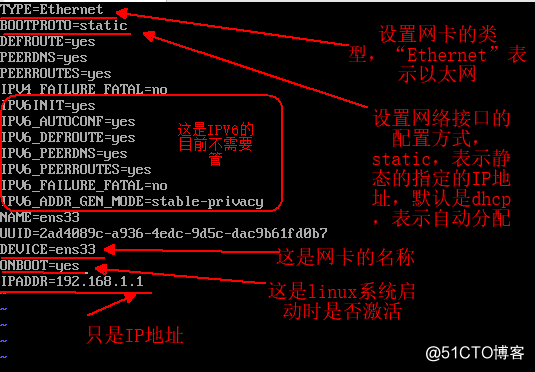
以上沒有勾選解釋的保持默認就好,子網掩碼NETMASK=加子網掩碼,網關GATEWAY=
4.重啟網卡服務
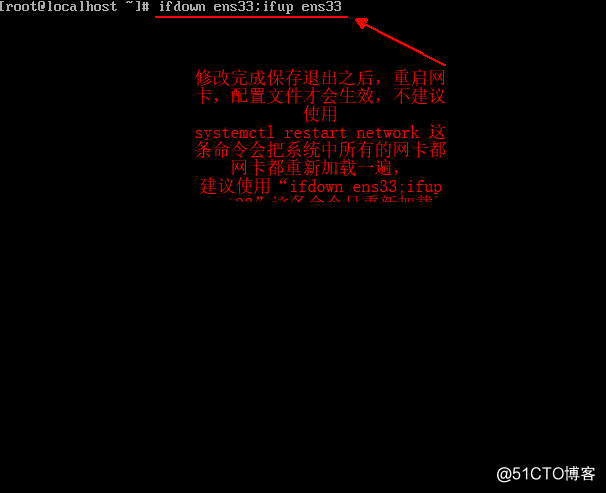
5.重啟網卡之後,再次通過ifconfig ens33查看ens33的IP地址
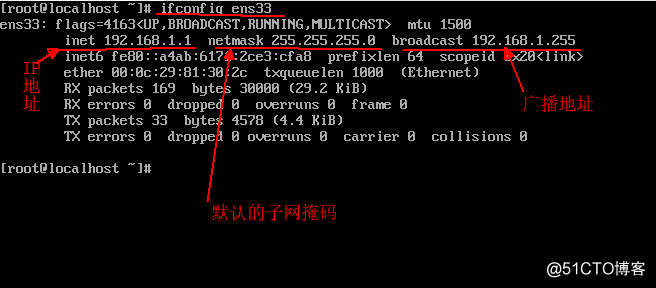
6.接下來掛載系統盤,安裝dhcp軟件包
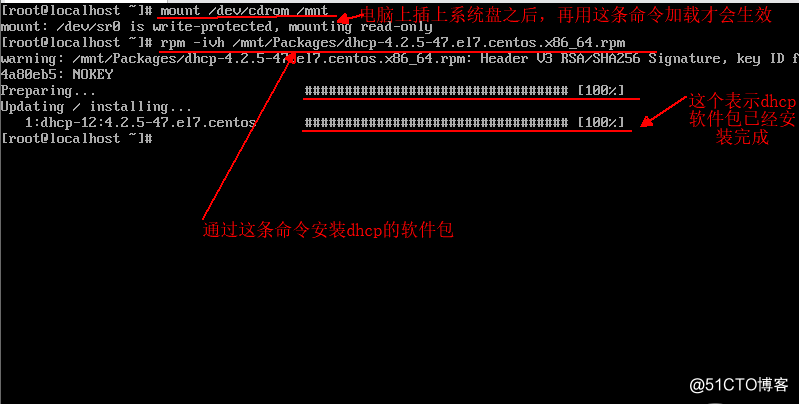
7.編寫dhcp的配置文件
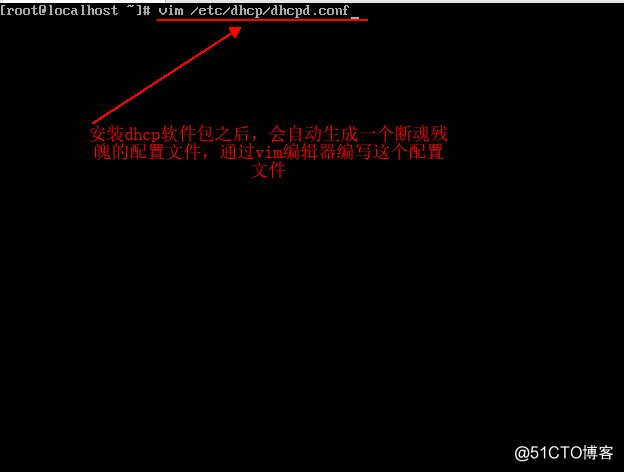
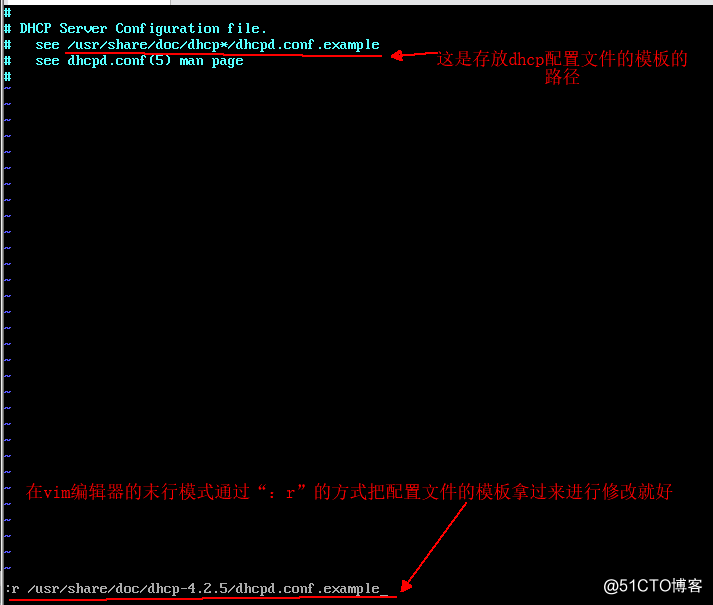
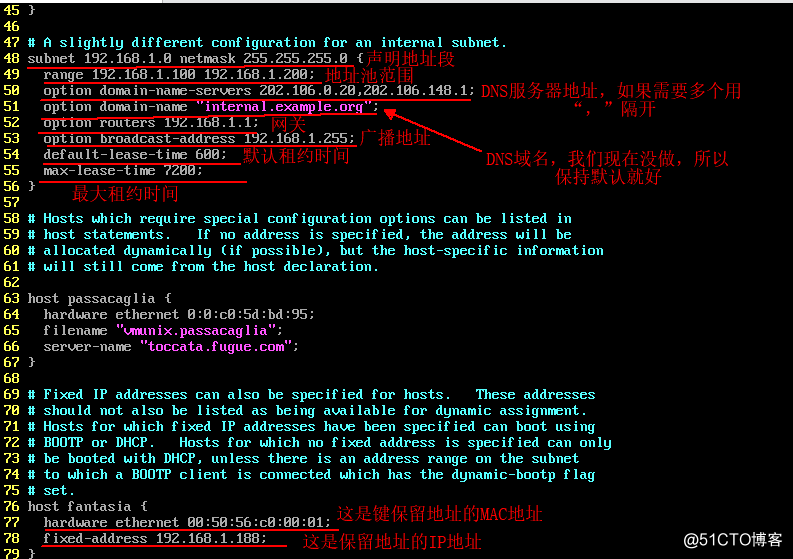
只修改劃線的,保存退出就好,其他的盡量不要修改,否則會導致dhcp服務可能會啟動失敗
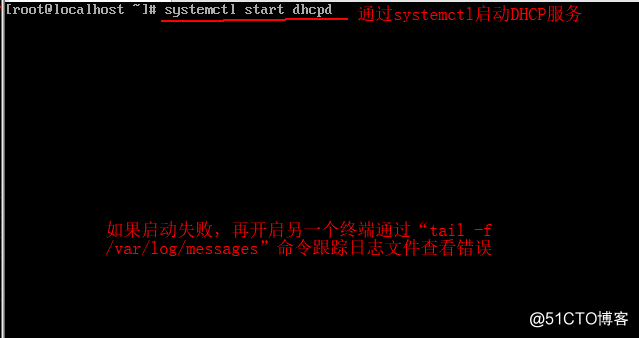
沒報錯誤就表示啟動成功
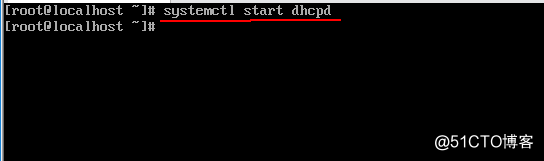
接下來驗證DHCP分配的地址
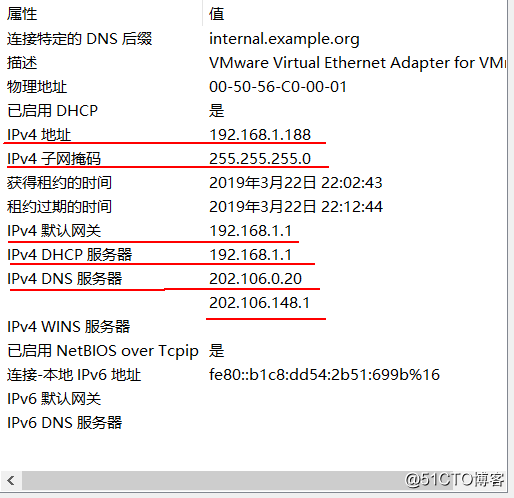
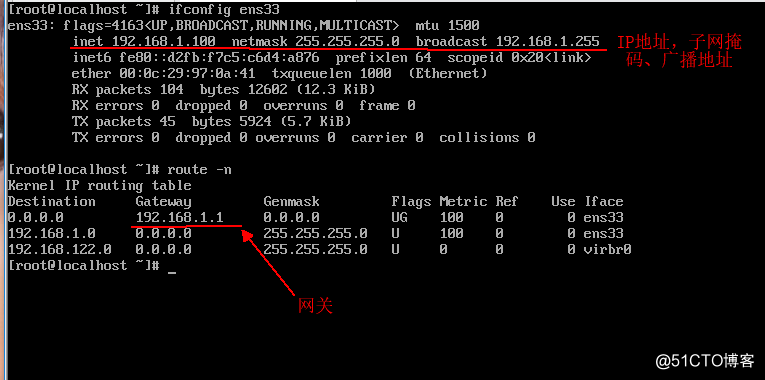
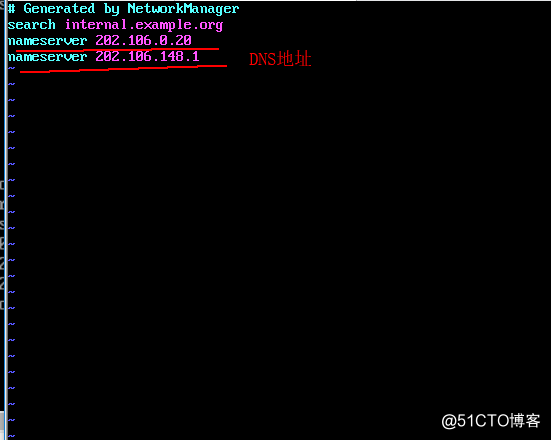
通過驗證,IP獲取成功
linux主機可以通過“dhclient -d ens33”可以為主機重新獲取新的IP地址;
通過“dhclient -r ens33”釋放IP地址;
通過“hostnamectl -set hostname 主機名”可以永久使用主機名;
使用“bash”命令立即生效;
通過“route del default gw IP地址”刪除默認網關。
通過“traceroute IP地址”可以測試從當前主機到目的主機經過的網絡節點
通過查看“/etc/resolv.conf”了解本機的默認DNS地址,對該文件的修改保存退出後會立即生效,不用重啟系統(這是獲取IP地址的linux主機自動獲取的DNS服務器地址)
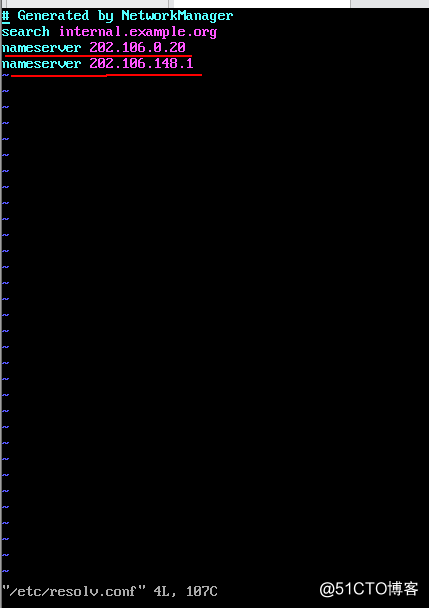
linux操作主機默認最多三個DNS服務器地址(第三個以後會被忽略)優先使用第一個DNS地址。
通過“netstat -anpt”查看網絡連接情況
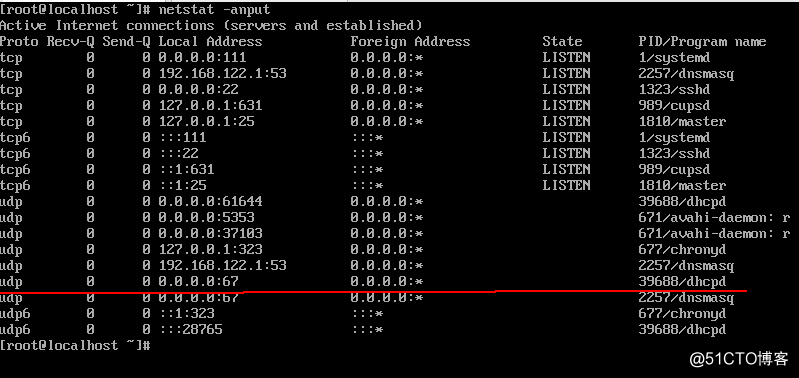
Windows主機通過“ipconfig /renew”可以為主機重新獲取新的IP地址 通過“ipconfig /release” 釋放IP地址;
通過“route print”查看路由表
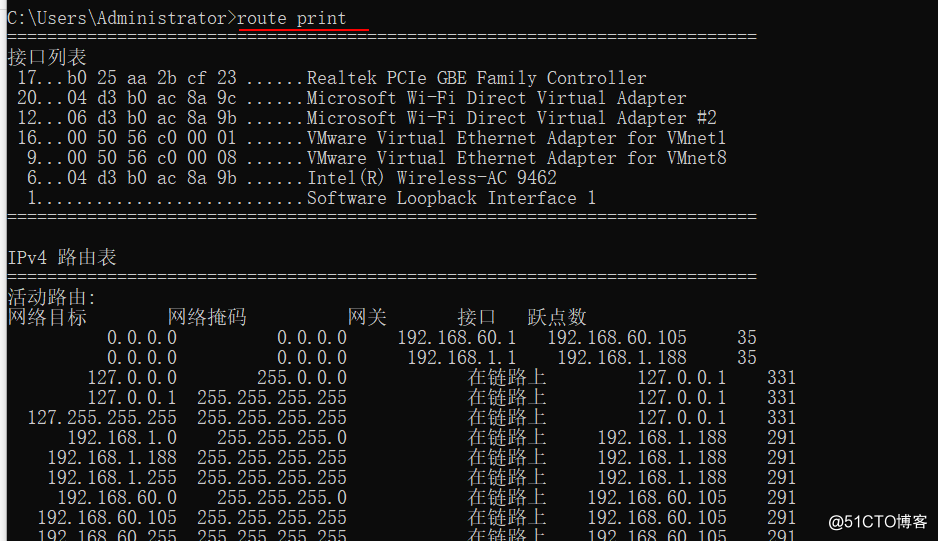
希望我們可以在學習的道路上共同進步!!!
Linux / CentOs 7搭建DHCP服務
